Whatsapp Web

La facilidad de Web.Whatsapp.com herramienta que debe utilizar
Whatsapp es una plataforma de mensajería social líder que ahora es propiedad de Facebook por su alcance entre personas. Está disponible en dispositivos iOS y Android. Whatsapp se ha convertido en una herramienta tan prominente que la gente lo utiliza para varios propósitos, incluyendo aplicaciones profesionales.
En tales casos, es posible que tenga la necesidad de conectarse con la aplicación en su PC. Después de todo, transferir repetidamente los archivos importantes de WhatsApp de Mobile a PC,o enviarlos por correo electrónico no es un método muy eficiente. Además, tienes que cambiar de dispositivo de móvil a PC y viceversa, lo que puede ser confuso. Para eliminar esta it confusión, ahora está disponible para usted.
Tabla de contenidos
¿Qué es Whatsapp Web?
Web Whatsapp es una plataforma de navegador diseñada por Whatsapp para acceder a la aplicación desde tu ordenador. No es necesario descargar ningún software de aplicación independiente, ni tiene que crear una cuenta diferente. El proceso de inicio de sesión también es muy simple y altamente seguro.
Lo que es más importante, permite que todas las funciones sea la misma que la aplicación original y una interfaz de usuario y experiencia similares. Así que incluso puede comprobar el estado y tal, hablar con emojis creativos, gifs y pegatinas, y mucho más.
Beneficios de WhatsApp-Web Scan
A medida que se conecta con wasap web . Whatsapp, usted obtiene acceso a todos los mensajes, incluyendo mensajes pasados de su Whatsapp móvil en el PC. Recibirá los últimos mensajes. El almacenamiento y todo se sincronizarán. Por lo tanto, usted tiene el placer de descargar los archivos enviados en el móvil o PC directamente.
Cómo usar web.whatsapp.com?
Algunas personas pueden tener dificultades para determinar cómo operar el Whatsapp en PC.
Tiempo necesario: 1 minuto
- Abra el navegador web de su PC
Debe tener un navegador en su computadora portátil o de escritorio. Puede utilizar “Safari, Chrome, Firefox, Opera o cualquier otro.
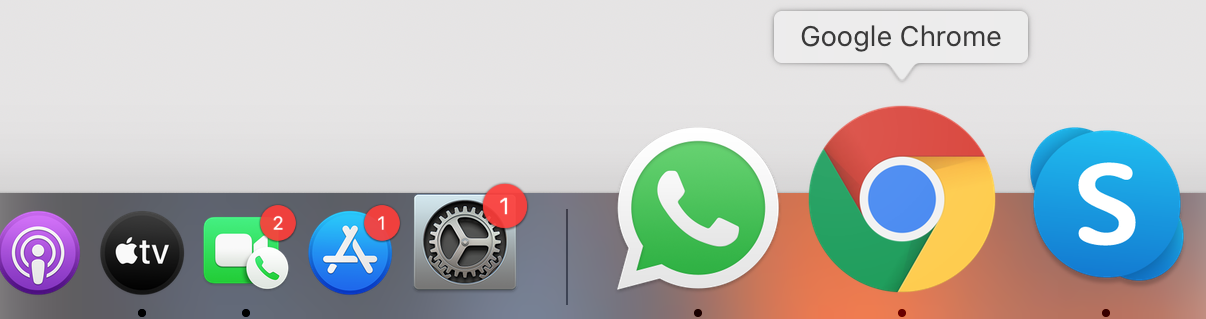
- Visita web.whatsapp.com. Verá un código QR generado en la pantalla de inicio
Cuando abras web.whatsapp.com verás un código QR. Este código QR es básicamente un código con el que puedes iniciar sesión.

- Abre WhatsApp en tu móvil y haz clic en los tres puntos en la esquina superior derecha y luego haz clic en WhatsApp Web Scan
En el paso anterior, vimos un código QR. Ahora sólo tiene que abrir wasap web en su dispositivo móvil y haga clic en 3 puntos en la esquina superior derecha y haga clic en WhatsApp web.

- Se abrirá un whatsapp web escáner de código QR. Ahora sólo tienes que escanear el QR en la pantalla con él para acceder a Whatsapp
Escanee el código en el escáner de códigos QR.

- Estás listo para irte.
Ahora ha iniciado sesión. Envía mensajes, imágenes, audios y haz más. Una vez que haya terminado de usar Whatsapp, para mayor seguridad, es una mejor idea cerrar siempre la sesión de los dispositivos de PC.

Una vez que haya terminado de usar Whatsapp, para mayor seguridad, es una mejor idea cerrar siempre la sesión de los dispositivos de PC.
cierre de sesión: Sólo siga estos pasos
Cómo desconectar Whatsapp-Web?
1. Abra la aplicación Whatsapp en su móvil
2. Haga clic en la opción de tres puntos o configuración
3. Desde allí, seleccione la opción Whatsapp-Web
4. Debe haber una opción de “Cerrar sesión desde todos los dispositivos” disponibles. Haga clic en él.
5. Cierre la sesión.
Cerrar sesión en todos los dispositivos solo te cierra la sesión de las plataformas que no sean tu móvil. También le ayuda a realizar un seguimiento de todos los dispositivos a los que está conectado actualmente su Whatsapp.
Cómo videollamada en la web de Whatsapp
Cómo ver el estado en la web de Whatsapp
Cómo subir el estado en la web de Whatsapp
También puede descargar la aplicación de escritorio desde el sitio web oficial de whatsapp para sus ventanas o Mac.




